Edukien taula
Windows-ek segurtasun-protokolo bat du zure sistemako aldaketak desegiteko Windows-en eguneraketak gaizki egiten direnean edo eguneratzeak behar bezala instalatu ezin dituenean. Batzuetan, Windows-en segurtasun-protokoloak ezin ditu aldaketa hauek behar bezala desegin, eta sistema eguneraketak desegin nahian bukle batean sartzen da.
Arazo bat izan liteke, ezin izango duzulako zure ordenagailuan saioa hasi. eta ezin duzu fitxategi kritikoetan sartu.
Gehienetan, hemen konponbidea Windows berriro instalatzea da, eta hori arazo bat izango da, ezin izango dituzulako zure fitxategien babeskopiak egin.
Gida honek arazo hau Windows berriro instalatu gabe nola konpondu erakutsiko dizu.
Ezin izan ditugu eguneraketak osatu aldaketak desegiten Errore-mezuaren azalpena
Ezin izan ditugu eguneraketak desegin aldaketak desegiten erroreak adierazten du Windows-eko erabiltzaile bat Windows-eko sistema eragilean aldaketak egiten saiatu dela eguneratze bat edo beste software-instalazio bat erabiliz. Hala ere, beste eguneratze edo instalazio prozesu batek nahi gabe desegin ditu aldaketa hauek. Errore hau hainbat faktorerengatik gerta daiteke, besteak beste, sistemaren gatazkak, sistemaren fitxategien ustelkeria edo softwarearen bateraezintasuna.
Arazo hau konpontzeko, erabiltzaileek arazoa konpondu beharko dute eta arazoa konpontzeko arrazoia identifikatu beharko dute. Horrek gatazkan dauden software-programak desinstalatzea, kaltetutako sistema-fitxategiak konpontzea edo zaharkitutako kontrolatzaileak eguneratzea izan daiteke. Gainera, baliteke erabiltzaile batzuek zorrotzago hartu behar izateahardware gailu guztiak arazoak sortzen dituztenekin batera agertuko dira (harridura ikurrarekin). Egin klik akatsen gailuan eta hautatu ' desinstalatu gailua ' aukera goitibeherako zerrendan. (Sistema eragilea hautatzeko pantailan ere aplika dezakezu Windows eguneratze-arazoak konpontzeko)
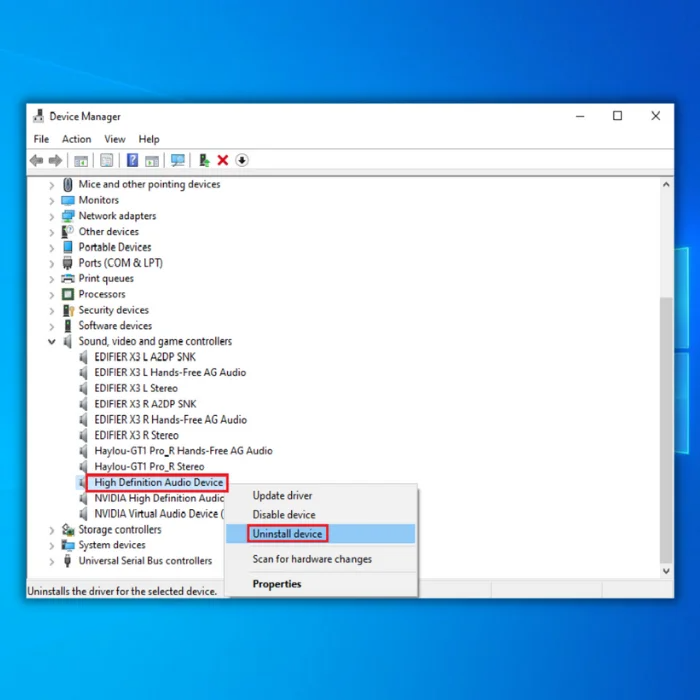
3. urratsa : leiho berri bat agertuko da. Leihoan, sakatu ' Ezabatu gailu honen kontrolatzailearen softwarea ' eta sakatu ' Desinstalatu ' jarraitzeko.
4. urratsa : Berrabiarazi zure gailua. Berrabiarazi ondoren, automatikoki instalatuko ditu erantsitako hardware-gailurako kontrolatzaile berriak/zuzenak.
Ohiko galderak
Windows-ek eguneraketak osatuko al ditu software-banaketa karpeta ezabatzen badut?
Windows-en software-banaketa karpeta ezabatzen duzunean, horrek Windows eguneratzeen funtzionamendu normala eten egiten du. Software-banaketaren karpetak Windows eguneratzeekin behar bezala funtzionatzeko beharrezkoak diren fitxategi eta informazio garrantzitsuak dituelako gertatzen da.
Horren artean, sistema-fitxategiak, kontrolatzaileak eta eguneratze berriak deskargatzeko eta instalatzeko konfigurazio-ezarpenak daude. Horregatik, ezinbestekoa da software-banaketa-karpeta osorik mantentzea zure ordenagailuak funtsezko segurtasun-adabakiak eta beste software-eguneratzeak garaiz jasotzen dituela ziurtatzeko.
Fitxategiak galdu edo hondatuta daudelako Windows-en eguneraketekin arazoak ez izateko, dagomendatzen dizugu zure software banaketa-karpeta aldian-aldian garbitzea sistemaren ohiko mantentze-lanen parte gisa eta, gainera, modu seguruaren aukera gaitzea aukeratzea.
Sistema-fitxategiek hondatutako sistemaren fitxategiek nire Windows Update prozesuan eragingo al dute?
Sistemaren fitxategi hondatuak Windows eguneratzeko moduari eragin diezaioke sistema eragileak segurtasun-eguneratze kritikoak deskargatu eta instalatzea eragotziz. Eguneratze hauek ezinbestekoak dira zure ordenagailua malware eta beste ziber-erasoetatik babesteko, eta, beraz, sistemaren fitxategietan hondatzeak zure sistemaren segurtasun orokorra murrizten du.
Ustelduta dauden sistema-fitxategiek Windows behar bezala exekutatzen saihestu dezakete, ondorioz. errendimendu motelean eta zure ordenagailuarekin beste arazo batzuetan. Arazo horiei aurre egiteko, baliteke zure sisteman konponketa edo eguneratze eskaneatu bat exekutatu behar izatea, kaltetutako edo hondatutako fitxategiak zuzentzeko.
Baliteke lagungarria izan daiteke aldian-aldian zure datu eta ezarpen garrantzitsuen babeskopiak egitea, bat izan dezazun. kopiatu informazio honen Windows-en instalazioa hondatzen bada edo bestela erabilezin bada.
Nola konpondu ezin izan ditugu eguneraketa egin aldaketak desegiten?
Arazoa konpontzeko urrats batzuk eman ditzakezu. eguneraketa bat osatu eta aldaketak desegiteko gai ez izateagatik. Lehen urratsa eguneratzeak egiaztatzea da, instalatu behar den ikusteko.
Badauden, instalatu eta saiatu berriro zure sistema eguneratzen. Horrek funtzionatzen ez badu, zukeguneratze softwarea berrezartzen saia zaitezke. Azkenik, Microsoft-en laguntza-zerbitzuarekin harremanetan jar zaitezke laguntza eskatzeko, beste guztiak huts egiten badu.
Zergatik ezin izan dugu eguneratzea osatu aldaketak desegiten?
Hainbat arrazoi daude "Ezin izan dugu eguneraketa osatu aldaketak desegiten" errorearen ondorioz. Lehenik eta behin, baliteke egindako aldaketak esanguratsuegiak izatea eguneratze soil batekin desegin ahal izateko.
Bigarrenik, baliteke eguneratzeak aldaketak desegitea eragotzi duten beste aldaketa batzuk aldi berean egin izana ere.
Azkenik, baliteke eguneratzea bera akatsa izatea eta egindako aldaketak behar bezala desegin ezin izatea.
Nola erabil dezaket ezarpenen aplikazioa Windows eguneratzeak konpontzeko eta instalatzeko?
Ireki Ezarpenak aplikazioa, egin klik "Eguneratu & Segurtasuna" eta, ondoren, hautatu "Windows Update". Egiaztatu eguneratzeak eta instalatu eskuragarri dauden eguneratzeak. Erroreak irauten badu, saiatu integratutako arazoen konpontzailea erabiltzen “Eguneratu & Segurtasuna", gero "Arazoak konpontzea" eta, azkenik, "Arazoak konpontzeko osagarriak". Exekutatu Windows Update-ren arazoen konpontzailea arazo potentzialak identifikatzeko eta konpontzeko.
Nola eragiten dute sistemaren fitxategien ustelkeriak eta falta diren sistema-fitxategiak ezin izan genituzkeen eguneraketak osatu aldaketak desegiteko errorea?
Sistemaren fitxategien ustelkeria eta sistemaren fitxategi faltak eguneratzeak behar bezala instalatzea eragotzi dezake, errorea eraginez. Arazo hauek konpontzeko, exekutatu SFC (System File Checker) bateskaneatu komando-gonbita administratzaile gisa irekiz eta "sfc / scannow" idatziz. Honek sistema-fitxategiak hondatuta edo falta diren guztiak eskaneatu eta konponduko ditu.
Modu seguruan abiarazteak eta zerbitzuen leihoa atzitzeak lagun al al dit deskargatu berri den Windows eguneratze batek eragindako errore bat konpontzen?
Bai, modu seguruan abiatzeak errorea konpontzen lagun zaitzake. Horretarako, berrabiarazi ordenagailua eta sakatu dagokion tekla (normalean F8) abiarazteko aukera aurreratuetara sartzeko. Aukeratu "Modu segurua" eta hasi saioa Windows-en. Sar zaitez zerbitzuen leihoan "Irabazi + R" sakatuz, "services.msc" idatzi eta Sartu sakatuz. Kokatu Windows Update zerbitzua, egin klik eskuineko botoiarekin eta aukeratu "Gelditu". Honi esker, eguneratze arazotsua desinstalatu edo arazoa konpontzeko beharrezko aldaketak egin ditzakezu.
Nola berrezarri dezaket Windows konpontzeko ezin izan ditugu eguneraketak osatu aldaketak desegiten errorea beste metodo batzuek ez badute funtzionatzen?
Windows berrezartzea azken aukeratzat hartu behar da. Windows berrezartzeko, ireki Ezarpenak aplikazioa, egin klik "Eguneratu & Segurtasuna", gero "Berreskuratzea" eta azkenik, "Berrezarri ordenagailua". Aukeratu zure fitxategi pertsonalak gordetzea edo kentzea eta jarraitu pantailako argibideei. Prozesu honek Windows sistema eragilea berriro instalatuko du eta baliteke errorea konpontzea. Gogoratu zure fitxategi garrantzitsuen babeskopia egiten duzula berrezarri aurretik.
neurriak, hala nola sistema eragilearen berrantolaketa garbi bat egitea, funtzionaltasun osoetara leheneratzeko.«Ezin izan ditugu eguneraketak osatu aldaketak desegiteko» arrazoi ohikoen errore-mezua
Hainbat daude. "Ezin izan ditugu eguneraketak osatu aldaketak desegin" errore-mezua topatzeko arrazoi arruntak. Arrazoi hauek ulertzeak arazoaren jatorria identifikatzen eta irtenbide egokia ezartzen lagunduko dizu. Hona hemen errore honen arrazoi ohikoenetako batzuk:
- Sistema-fitxategiak hondatuta edo falta direnak: Sistema-fitxategiak hondatuta edo falta direnek Windows eguneratzeak behar bezala instalatzea eragotzi dezakete, eta ondorioz errore-mezua. SFC (System File Checker) eta DISM (Deployment Image Servicecing and Management) eskaneatzeak hondatutako edo falta diren sistemaren fitxategiak identifikatzen eta konpontzen lagun dezake.
- Software bateraezintasuna: Batzuetan, hirugarrenen aplikazioak edo kontrolatzaileak Windows Update prozesuarekin gatazkan egon daitezke, errorea eraginez. Gatazkan dagoen softwarea desinstalatzeak edo eguneratzeak arazoa konpon dezake.
- Diskoko espazio nahikoa ez: Windows eguneratzeak diskoko leku egokia behar du beharrezko fitxategiak deskargatzeko eta instalatzeko. Zure sistemaren partizioa espaziorik gabe geratzen bada, eguneratzeak huts egin dezake eta errore-mezua agertuko da. Zure sistemaren partizioan leku libre nahikoa dagoela ziurtatzeak arazo hau saihesten lagun dezake.
- Windows eguneratze akatsa: Batzuetan, deskargatutako eguneraketa bera akatsa edo hondatuta egon daiteke, instalazioak huts egitea eta errore-mezua agertzea eraginez. Kasu horietan, arazoa eguneratzea Software Banaketa karpetatik ezabatzeak eta berriro deskargatzeak arazoa konpontzen lagun dezake.
- Etendako eguneratze-prozesua: Eguneratze-prozesua eteten bada, esate baterako. korronte-etetea edo sistema behartuta berrabiarazteko, baliteke beharrezkoak diren aldaketak ez betetzea eta errore-mezua agertuko da. Eguneratze-prozesu osoan ordenagailuak piztuta eta Internetera konektatuta jarraitzen duela ziurtatzeak arazo hau saihesten lagun dezake.
- Eguneratze zerbitzuak desgaituta edo gaizki konfiguratuta: Windows Update atzeko planoko hainbat zerbitzutan oinarritzen da behar bezala funtzionatzeko. . Zerbitzu hauetakoren bat desgaituta edo gaizki konfiguratuta badago, eguneratze prozesuak huts egin dezake eta errore-mezu bat sortuko da. Windows Update Zerbitzua eta App Readiness Zerbitzua bezalako zerbitzuen ezarpenak egiaztatzeak eta doitzeak arazo hau konpontzen lagun dezake.
"Ezin izan ditugu eguneraketak osatu aldaketak desegiten" arrazoiaren jatorria identifikatuz. ” errore-mezua, urrats egokiak har ditzakezu arazoa konpontzeko eta konpontzeko, zure Windows sistema eguneratua eta segurua dela ziurtatuz.
Nola konpondu Ezin izan ditugu eguneraketak osatu Aldaketak desegiten
Exekutatu SFC eta DISM Scan bat Windows eguneratze-arazoak konpontzeko
Egin ezazu eguneratze-ikono horizure gailua, eta errore bati aurre egin dezakezu, hau da, "Ezin izan dugu eguneratzea osatu; aldaketak desegiten' (hau berriki deskargatutako Windows eguneratze batekin instalazio prozesu arrakastatsu baten ondoren ere gerta daiteke). Hau gerta daiteke fitxategi edo partizio hondatu eta falta direlako. Hori dela eta, SFC (sistemako fitxategien egiaztatzailea) eta DISM eskaneatzea exekutatzen baduzu, arrazoia agerian utzi eta errorea konpontzeko konponketa egokia aurkitzen lagun dezake. Hona hemen zure gailuan SFC eta DISM azterketak abiarazteko urrats errazak.
1. urratsa : Hasi ezarpenen leihoa abiarazi hasierako menutik eta hautatu ' eguneratzea eta segurtasuna. ' aukera.
2. urratsa : Eguneratze- eta segurtasun-leihoan, hautatu ' aukera aurreratuak ' eta ondoren ' komando-gonbita .'

3. urratsa : idatzi 'sfc /scannow ' komando-gonbitan eta egin klik sartu jarraitzeko. Eskaneatzea amaitutakoan, babestutako sistemaren fitxategi guztiak egiaztatzen lagunduko du eta hondatuta dagoena bere cacheko kopiarekin ordezkatzen lagunduko du.

DISM eskaneatu bat exekutatzen bada, hau da, Windows konpontzeko erabiltzen den utilitatea. irudiak, adibidez, windows setup, windows PE eta Windows WinRE. Hona hemen urratsak:
1. urratsa : abiarazi komando-gonbita goian aipatutako urratsak jarraituz, eta komando-gonbita leihoan, idatzi 'DISM / Linean /Garbiketa-irudia /BerreskuratuHealth .' Sakatu sartu jarraitzeko.
2. urratsa : Berrabiarazi gailua egiaztatzeko.akatsa konpontzen bada eskaneatzea amaitu bezain laster.
Berrezarri zure sistema lehenagoko data batera Sistema leheneratzeko leihoarekin
Windows eguneratze-zerbitzuren bat itsatsita badago karpeta akatsen ondorioz, zure gailua azken funtzionamendu egoerara berrezar dezakezu Windows sistemaren berrezarpenaren bidez. Eraikitzeko erabilgarritasun bat da, zure lan-puntuaren kopia bat egiten duena, gailuan eskuragarri dauden fitxategi eta datuei eragin gabe. Hori dela eta, aurreko datara berrezartzeak akatsa konpondu dezake sistemaren leheneratzeko puntu baten bidez. Hona hemen jarraitu beharreko pausoak:
1. urratsa : Zure gailua Windows instalazio euskarri bidez abiaraziz eta abiarazi WinRE modua arazoak konpontzeko.
2. urratsa : arazoak konpontzeko atalean, hautatu ' aukera aurreratuak ' eta hautatu ' sistema leheneratu ' zerrendatik.
3. urratsa : Saltatu 'sartu berreskuratzeko gakoa' komandoa eta hautatu ' saltatu diskoa ' aukera. Prozedura jarraitu dezakezu zure kontuaren kredentzialak sartuta.

4. urratsa : jarraitu morroiaren leihoei eta egin klik hurrengoa jarraitzeko.

5. urratsa : erabilgarri dauden berrezarpenen zerrendatik puntuak, egin klik jarraitu nahi duzun azkenean. Leheneratu puntu jakin bat hautatu ondoren, egin klik Sartu jarraitzeko.

6. urratsa : sakatu Amaitu morroia osatzeko. Zure gailua lehengoratze puntu batean ezarrita dago prozesua amaitzen den heinean.
Ezabatu software-banaketa.Biltegiratze espazioa eta sistema berreskuratzeko karpeta
Eguneratze guztiak eta estekatutako datu guztiak software banaketa karpetan gordetzen dira. Zure eguneratzea itsatsita badago eta ekintzarik betetzen ez baduzu, dagokion eguneratze-karpeta ezabatzeak errorea konpondu dezake. Hona hemen software-banaketa karpetara iristeko eta akatsa konpontzeko ezabatzeko urratsak.
1. urratsa : Hasi zure gailua modu seguruan abiarazi eta hautatu arazoak konpontzeko aukera.
2. urratsa : Hautatu ' aukera aurreratuak ' eta ' hasierako ezarpenak ' arazoak konpontzeko leihoan.
3. urratsa : hasierako ezarpenen leihoan, hautatu 'berrabiarazi ' eta sakatu teklatuko F4 tekla modu segurua abiarazteko.

4. urratsa : Abiarazi Exekutatu utilitatea aldi berean ' Windows tekla + R ' sakatuz eta komando-koadroan 'CMD' idatziz. Abiarazi goi-mailako komando-gonbita sakatuz ' Ktrl + Maius + Sartu .'

5. urratsa : idatzi komando hauek gonbitan eta sakatu Sartu. jarraitu.
net stop wuauserv
net stop bits
net stop cryptSvc
net stop msserver
6. urratsa: Ikusi windows explorer menu nagusitik eta ireki C:\Windows\ Software banaketa . Hautatu eguneratzeko karpeta, hautatu eduki guztia, egin klik eskuineko botoiarekin eta hautatu ' ezabatu ' goitibeherako zerrendan.
Exekutatu hasierako konponketa bat
Bezala Windows batdiagnostiko tresna, abiarazteko konponketak sistema eragileari lotutako akatsak konpondu ditzake. Itsatsitako eguneratzeekin eta jarraitu ezinarekin lotutako akatsak abiarazteko konponketarekin ere zuzendu daitezke. Hona hemen jarraitu beharreko pausoak:
1. urratsa : abiarazi gailua modu seguruan eta hautatu ' arazoak ', eta ondoren ' aukera aurreratuak aukeratu. ' zerrendako aukera.
2. urratsa : aukera aurreratuetan, sakatu ' abiaraztearen konponketa ' aukeran. Utilitateak akatsak automatikoki egiaztatu eta konponduko ditu. .
Zure Windows sistemaren partizioaren tamaina hedatu
Errorea, hau da, ezin izan ditugu eguneraketa osatu aldaketak desegiten, batzuetan espazio-arazoekin lotuta dago. Diskoko espazio nahikorik ez izateak ez die utziko eguneratze jakin baten sistema-fitxategiei zure gailuan deskargatzen, eta horrek errore bat sor dezake.
Errorea konpon daiteke partizioaren tamaina handituz eta diskoak kudeatzeko utilitate bat erabiliz. partizioak tamaina aldatzea da biderik errazena. Hona hemen jarraitu beharreko pausoak:
1. urratsa : menu nagusitik, hautatu ' PC hau ' aukera eta hautatu ' kudeatu ' leihoko goiburuko menutik.
2. urratsa : hurrengo leihoan, hautatu ' disko-kudeaketa '-ko Biltegiratzean Ordenagailuaren Kudeaketa atalean. leihoa.
3. urratsa : Hautatu tamaina aldatu (handitu) nahi duzun partizioa eta egin klik ' Zabaldu partizioa .'
4. urratsa : Egiaztatu tokia partizio berean etaNTFS edo RAW karpeta baten forma.
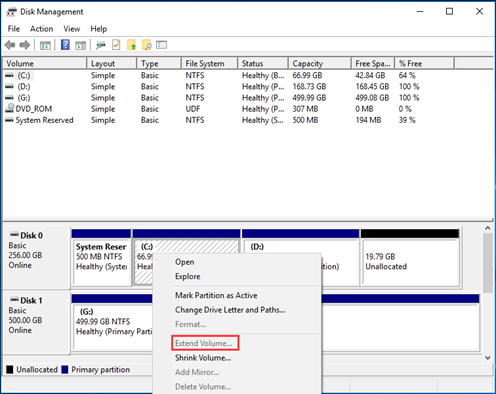
5. urratsa : egin klik 'Bai ' ekintza burutzeko.
Desgaitu automatikoa. Windows Eguneratzeak
Batzuetan, leihoen eguneratze automatikoak ere akatsak sor ditzakete, hau da, 'Ezin izan ditugu eguneraketak osatu aldaketak deseginez. Eguneratze automatikoaren aukera desgaitzeak errorea konpondu dezake, eta horrek ez du zertan hori esan nahi. Hona hemen zerbitzu automatizatua desgaitzeko urratsak.
1. urratsa : abiarazi ezarpen-leihoa menu nagusitik eta hautatu ' aukera. Eguneratu eta segurtasuna .' Abiarazi ' Windows Update zerbitzua ' windows eguneraketa-n, propietateen aukeraren bidez.
2. urratsa : ezarpen orokorretan, egin klik ' abiarazte mota -n, ezarri ' desgaituta ' eta egin klik ' gelditu ' aukeran jarraitzeko.
3. urratsa : sakatu ok edo aplikatu ekintza burutzeko. Berrabiarazi gailua errorea konpondu den ala ez egiaztatzeko.
Aktibatu Aplikazioak prestatzeko zerbitzua
Windows eguneratzeko ekintza arin bat abiarazteko, zure gailuak aplikazioak prestatzeko zerbitzu bat behar du. Zerbitzua aktibatzea akatsik gabeko ekintzak eguneratzen lagun dezake. Hona hemen zerbitzua aktibatzeko jarraitu beharreko urratsak.
1. urratsa : abiarazi Exekutatu utilitatea aldi berean ' Windows tekla + R<5 sakatuz>' eta idatzi 'services.msc ' komando-koadroan. Sakatu sartu jarraitzeko.

2. urratsa : hurrengo leihoan, egin klik botoian. propietateak eta hautatu ' aplikazioak prestatzeko zerbitzu aukera .' Hautatu ' abiarazte mota ' aukera eta ezarri ' automatiko gisa.' Sakatu Hasi zerbitzua aktibatzeko.

3. urratsa : Berrabiarazi gailua eta egiaztatu errorea konpondu den.
Exekutatu Windows Update Troubleshooter
Eguneratzea osatu ez den eta aldaketak desegiteko errorea konpontzeko, Windows-en eraikuntzako arazoak konpontzeko exekutatu dezakezu arazoa konpontzeko. Hona hemen jarraitu beharreko pausoak:
1. urratsa : abiarazi ezarpenak menu nagusitik eta hautatu ' Eguneratu eta segurtasuna ' aukera. ezarpenen leihoan.

2. urratsa : Eguneratze- eta segurtasun-leihoan, hautatu ' arazoak konpontzea ' aukera eta, ondoren, ' arazoak konpontzeko osagarriak .'
3. urratsa : Arazoak konpontzeko leihoan, egin klik ' Windows eguneratzea ' aukeran eta ' Exekutatu arazoak konpontzailea . '

Prozesua amaitzen den heinean, zure gailuak errorearen jatorria detektatuko du. Konpondu errorea horren arabera.
Berrinstalatu kontrolatzaileak Gailu-kudeatzailearekin
Gailuari atxikitako hardware-gailuek ere akatsak izan ditzakete, eta ezinezkoa da azken eguneratzeak behar bezala instalatzea. Gailu-kudeatzailetik kontrolatzaileak berriro instalatzeak arazoa konpondu dezake. Hona hemen urratsak:
1. urratsa : abiarazi ' gailu-kudeatzailea ' hasierako menua .

2. urratsa : Gailu-kudeatzailearen leihoan,

